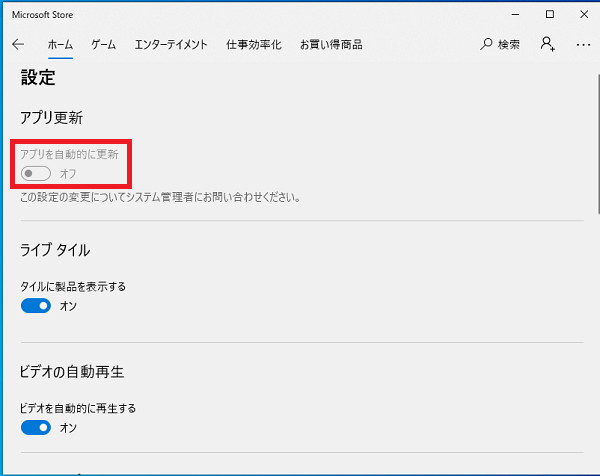Windows10のストアアプリの自動更新はストアプリの設定からだけではなくグループポリシーで管理することもできます。
本記事ではWindows10のローカルグループポリシーを使用した設定方法を説明していきます。
グループポリシーで全てのユーザーの自動更新を無効
1.グループポリシーエディターを開く
タスクバー左側のWindowsのアイコンを右クリックし、「ファイル名を指定して実行(R)」をクリックします。

入力欄に「gpedit.msc」と入力し「OK」をクリックします。
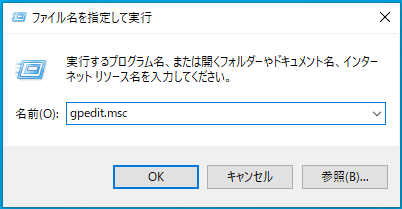
2.グループポリシーの設定を変更する
ローカルグループポリシーエディターを開いたら次の順番で、左側の項目欄を開いていきます。
[コンピューターの構成] > [管理用テンプレート] >[Windowsコンポーネント] > [ストア]
画面右側の設定項目の一覧が表示されている画面から下記項目をさがし、ダブルクリックで開きます。
[更新プログラムの自動ダウロードおよび自動インストールをオフにする]
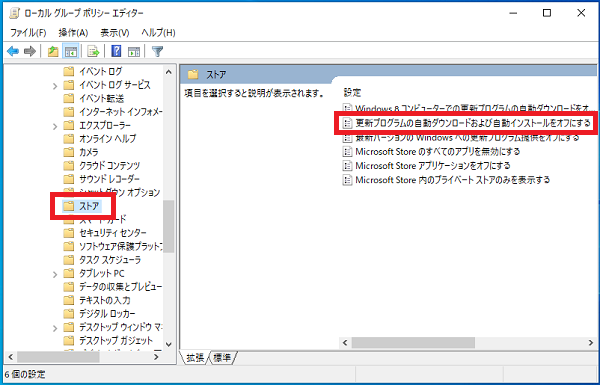
ラジオボタンの「有効(E)」を選択し「OK」をクリックします。
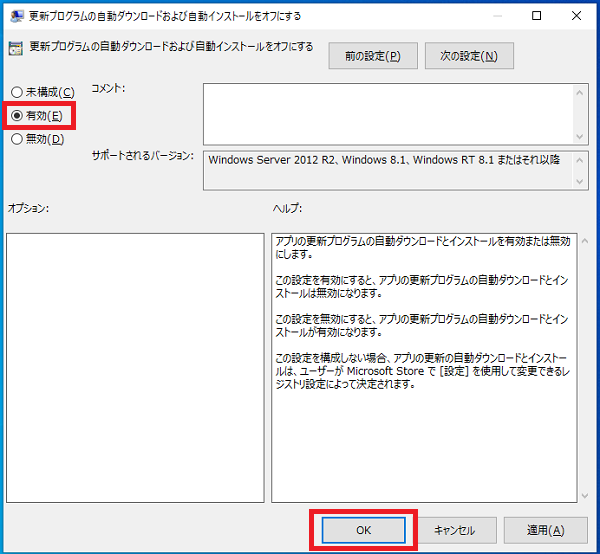
以上で操作完了です。
ストアアプリの設定を確認すると「アプリを自動的に更新」の項目は有効になりグレーアウトされユーザーの操作で変更できないようになっています。